

|
Microsoft Excel是Microsoft为使用Windows和Apple Macintosh操作系统的电脑编写的一款电子表格软件。直观的界面、出色的计算功能和图表工具,再加上成功的市场营销,使Excel成为最流行的个人计算机数据处理软件。 上一期我们介绍了如何快速核算出两个日期之间的月份差值的小技巧,今天,再来带大家了解一下天数差的求值公式。 这个公式的应用相对比较广泛,例如在制作费用核算、任务日均量,或是一些数据分析表中都可以用的到它。 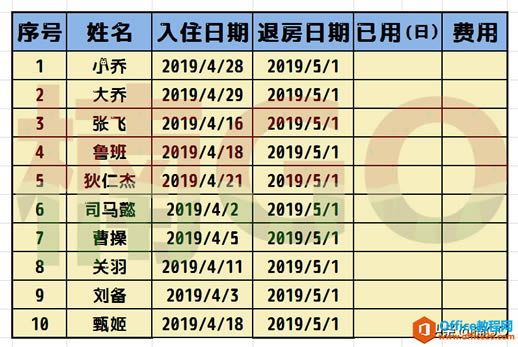 首先,我们在第一行计算单元格中输入今天要介绍的公式。wps下一页如何增加_wps下一页增加的方法 公式为:?=datedif(I9,J9,"d") 这里需要注意,公式里的I9为示图中入住日期单元格的所在位置(即我们要减去的日期单元格所在位置)、J9为是图中退房日期单元格的所在位置。所以,我们在套用公式的时候,一定要根据自己的表格情况来灵活修改它。除此之外,其余内容原样套用。 公式输入完成,按下回车键就可以得出天数差啦。 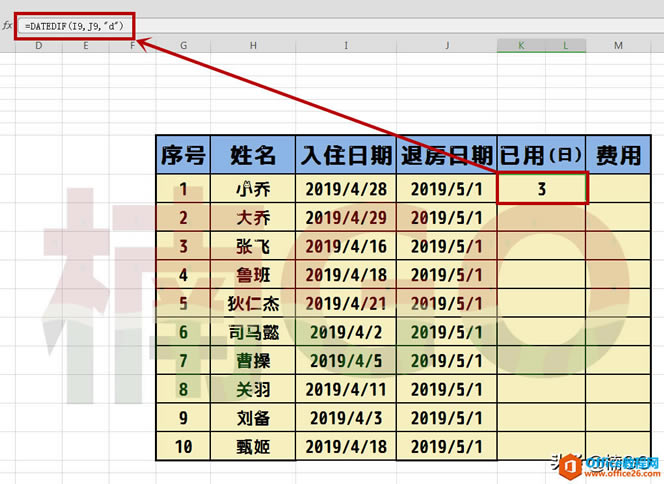 接着,我们再选中这个单元格,向下拖拽其右下角的“小绿点”,即可快速生成多行数据。 然后,就可以根据这些天数信息,再进行费用、任务量均分等数据核算啦。 怎么样?今天的内容简单吧,你学会了么? 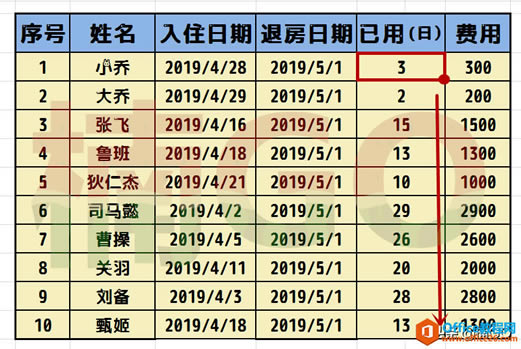 Excel整体界面趋于平面化,显得清新简洁。流畅的动画和平滑的过渡,带来不同以往的使用体验。 |
温馨提示:喜欢本站的话,请收藏一下本站!